Der Fehler UNEXPECTED_KERNEL_MODE_TRAP in Windows 10 tritt immer dann auf, wenn die CPU einen Trap oder eine Ausnahme generiert. Der mit diesem Blue Screen of Death-Fehler verbundene Fehlercode ist 0x00000007F.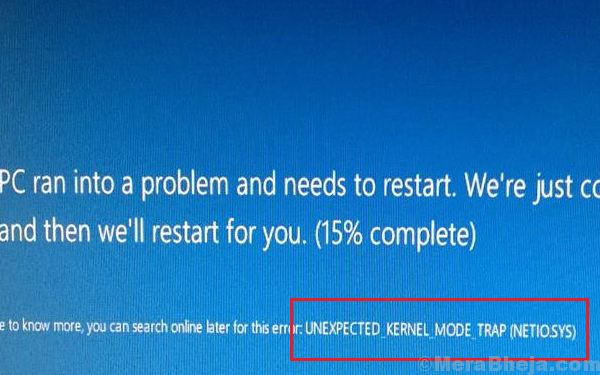
Ursachen
Die Ursachen können vielfältig sein, aber es deutet im Wesentlichen auf ein Problem mit einer Hardwarekomponente hin. Dies kann an fehlerhaftem Speicher, Staub auf Komponenten, inkompatibler Hardware oder Software, inkompatiblen Treibern usw. liegen.
Vorbereitende Schritte
1] Deinstallieren und installieren Sie vor kurzem verdächtige Software, insbesondere Freeware, da sie Viren und Malware mit sich bringt.
2] Versuchen Sie, die Hardware-Peripheriegeräte nacheinander zu trennen und herauszufinden, welches von ihnen das Problem war. Falls es sich bei der problematischen Hardware um eine interne Hardware handelt, müssen wir die folgenden Lösungen befolgen.
3] Windows aktualisieren: Beim Aktualisieren von Windows werden auch die Treiber aktualisiert. So geht's aktualisiere die Treiber.

Fahren Sie danach mit den folgenden Lösungen fort:
1} Aktualisieren Sie die Treiber
2} Verwenden Sie das Memory Diagnostic Tool, um den RAM zu überprüfen
3} SFC-Scan
4} Führen Sie einen CHKDSK-Scan durch
5} Entfernen Sie Staub manuell von den Komponenten
Lösung 1] Aktualisieren Sie die Treiber
1] Drücken Sie Win + R, um das Fenster Ausführen zu öffnen, und geben Sie den Befehl ein devmgmt.msc. Drücken Sie die Eingabetaste, um den Geräte-Manager zu öffnen.

2] Aktualisieren Sie alle Treiber einzeln oder verwenden Sie eine Drittanbietersoftware, um die Treiber zu aktualisieren.

Wir könnten auch die Option Automatisches Update verwenden von Intels Downloadcenter.
Lösung 2] Verwenden Sie das Memory Diagnostic Tool, um den RAM zu überprüfen
1] Drücken Sie Win + R, um das Fenster Ausführen zu öffnen, und geben Sie den Befehl ein mdsched.exe. Drücken Sie die Eingabetaste, um das Fenster Speicherdiagnose zu öffnen.

2] Wählen Sie Jetzt neu starten und suchen Sie nach Problemen.

Lösung 3] SFC-Scan
Ein SFC-Scan sucht nach fehlenden Dateien in einem System und ersetzt diese. Die Vorgehensweise für einen SFC-Scan wird erklärt Hier.
Lösung 4] Führen Sie einen CHKDSK-Scan durch
Falls das Problem bei der Festplatte liegt, wäre es hilfreich, einen CHKDSK-Scan durchzuführen, um es zu beheben. Es sucht nach fehlerhaften Sektoren auf der Festplatte und behebt diese, wenn möglich. Hier ist das Verfahren für a CHKDSK-Scan.
Lösung 5] Staub manuell von den Komponenten entfernen dust
Wenn Sie der Meinung sind, dass Sie in der Lage sind, das Gehäuse Ihres Systems zu öffnen, versuchen Sie, den Staub von den Komponenten zu entfernen und prüfen Sie, ob es hilft. Reinigen Sie besonders den Staub in der Nähe der Lüftungsöffnungen des Lüfters.


